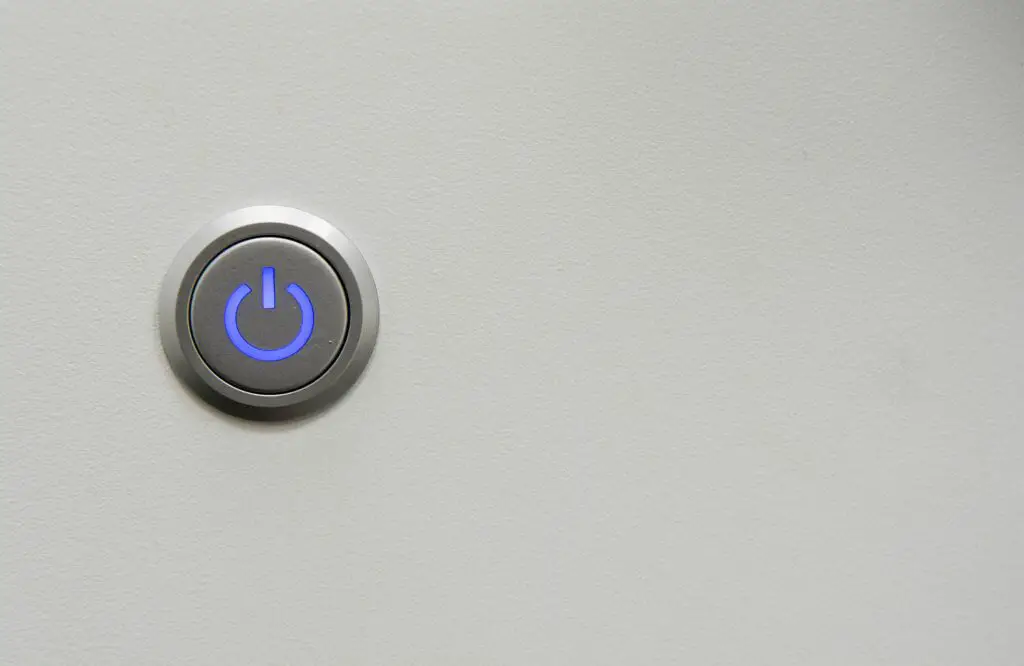
Vad du ska veta
- Gå till Menyfältet > App-namn > Sluta.
- Tryck Kommando + F för att avsluta den öppna appen.
- Gå till Menyfältet > App-namn > Tvinga avsluta när en app inte stängs eller avslutas.
Den här artikeln visar hur du stänger program på macOS när du inte längre använder dem.
Hur man stänger körande program på Mac
Mac och Windows skiljer sig åt i hur de stänger appar. I Windows stängs appen av när du stänger appfönstret. På macOS är ett fönster bara en instans av appen. Så när du väljer knappen Stäng försvinner fönsterinstansen, men appen förblir öppen i bakgrunden. Du kan kontrollera vilka appar som är öppna från Dock; dessa ikoner är markerade med en liten svart prick. För att uttryckligen stänga av en app (det vill säga helt stänga den) måste du använda Sluta kommando.
Använd menyfältet för att avsluta en app
Avsluta en app så att den inte öppnas igen när du startar om din Mac. Gå till Menyfältet > App-namn > Sluta.
Avsluta en stängd app från dockan
Stängda appar har en svart prick under sina ikoner. Avsluta appar när du inte använder dem.
Docka > Högerklicka på App > Sluta.

Avsluta en app med kortkommandot
Använd den här genvägen på en enda öppen app eller använd applikationsomkopplaren i flera appar.
- Tryck Kommando + F för att avsluta den öppna appen.
- Använda sig av Kommando + Flik (genväg för Application Switcher) för att växla till en annan öppen app och välj sedan F snabbtangent samtidigt som du håller kommandotangenten intryckt.
Använd Force Restart eller Shutdown för att stänga alla appar på en Mac
Att starta om Mac eller stänga av den för att börja om kan vara det enda sättet att ta tillbaka kontrollen när flera appar slutar svara och tvinga sluta heller inte fungerar. Följ dessa steg för att starta om eller stänga av din Mac. Du kan också Tvinga sluta från menyn.
-
Gå till Apple Meny > Omstart eller Stänga av.
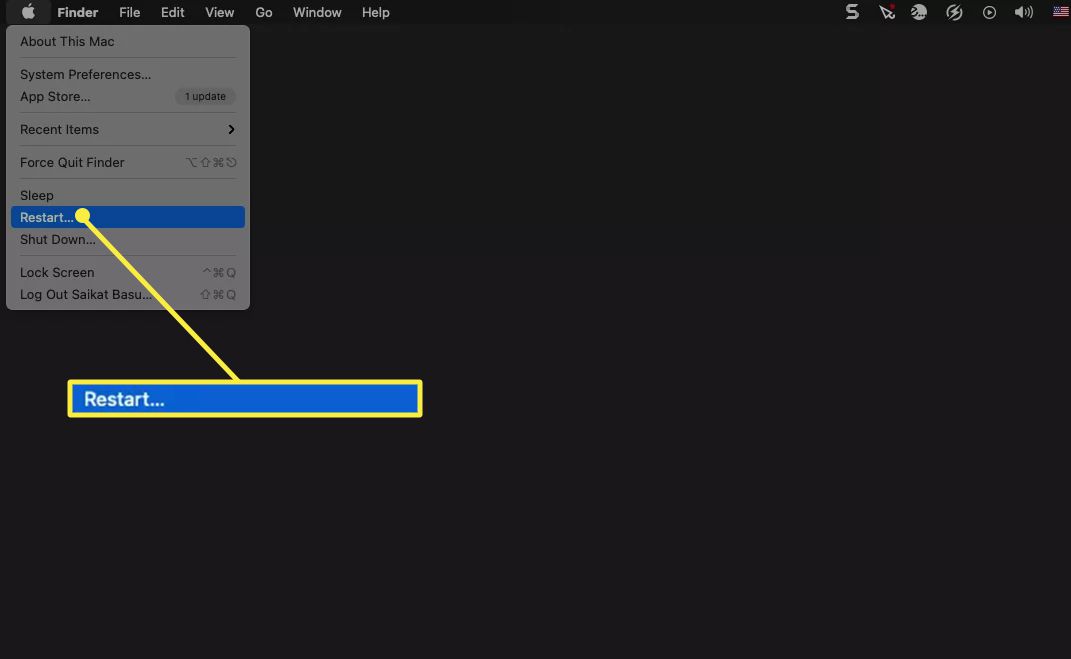
-
En dialogruta visas som frågar om du vill öppna dina fönster igen när du loggar in igen. Avmarkera det alternativet om du vill börja om igen utan appen / programmen.
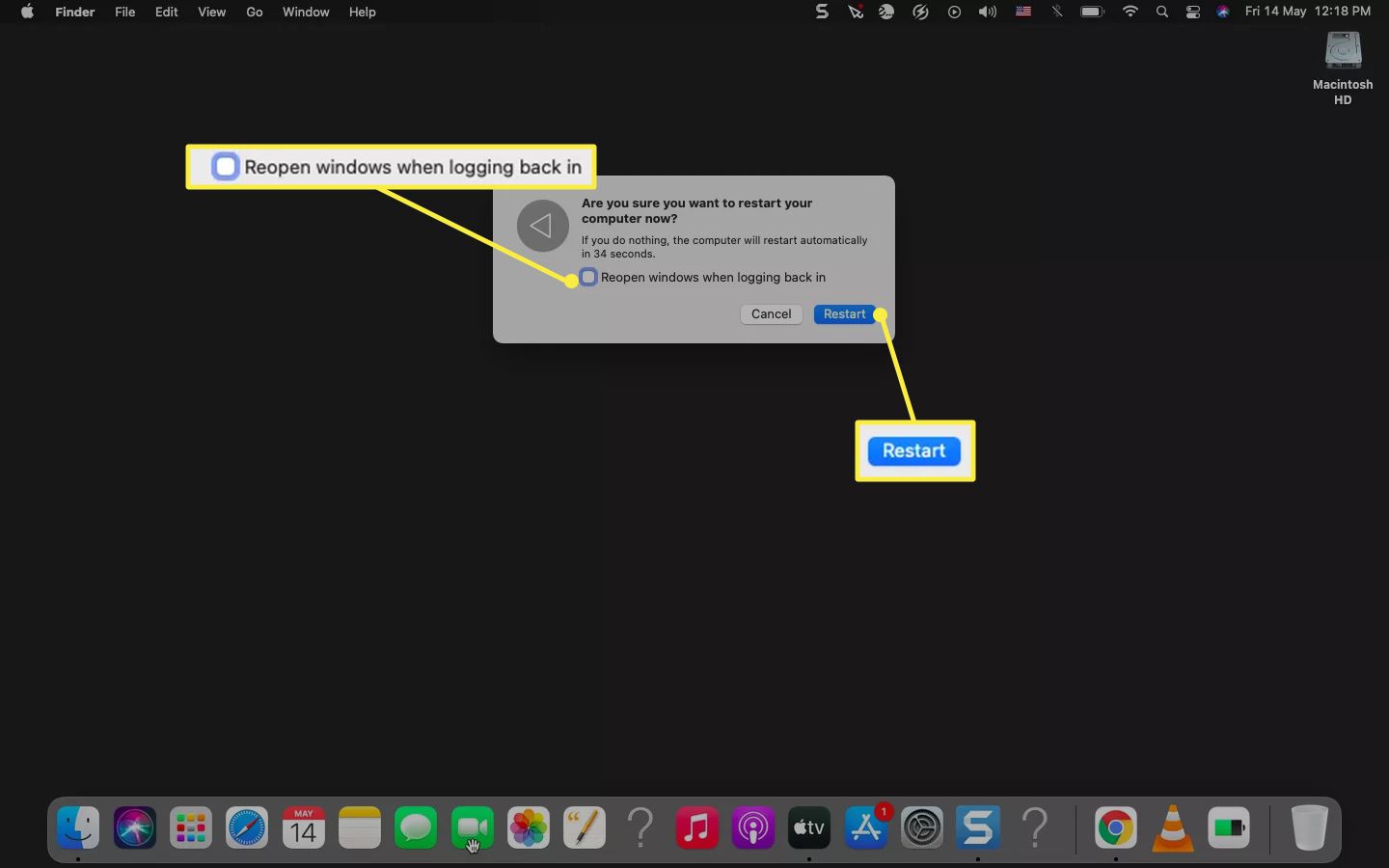
-
Om alternativet omstart och avstängning inte fungerar från menyraden eller själva menyraden inte svarar, tvinga omstart eller tvinga avstängning av Mac från menyn eller genvägarna nedan.
- Tvinga omstart: Tryck på Kommando + Kontrollera + Kraft knappen tills skärmen blir tom och din Mac startas om.
- Tvinga avstängning: Håll ned strömbrytaren tills din Mac slås av.
Ska jag avsluta appar på Mac?
Gör det till en vana att avsluta appar som inte längre används. Stängda appar fortsätter att springa i bakgrunden och äta på systemresurserna. De kan få macOS att sakta ner och orsaka att vissa appar fryser eller inte öppnas alls. När appar fryser och slutar svara kan du tvinga avsluta macOS-appen men ta risken att förlora osparat arbete.
Vad sägs om Röda korsade knappen för att stänga en löpande app?
Använda det röda Stänga -knappen (knappen markerad som ett X) i det övre vänstra hörnet av applikationsfönstret stänger bara det aktuella fönstret öppet i en app. Appen fortsätter att köras (även om det inte finns några öppna fönster associerade med appen).
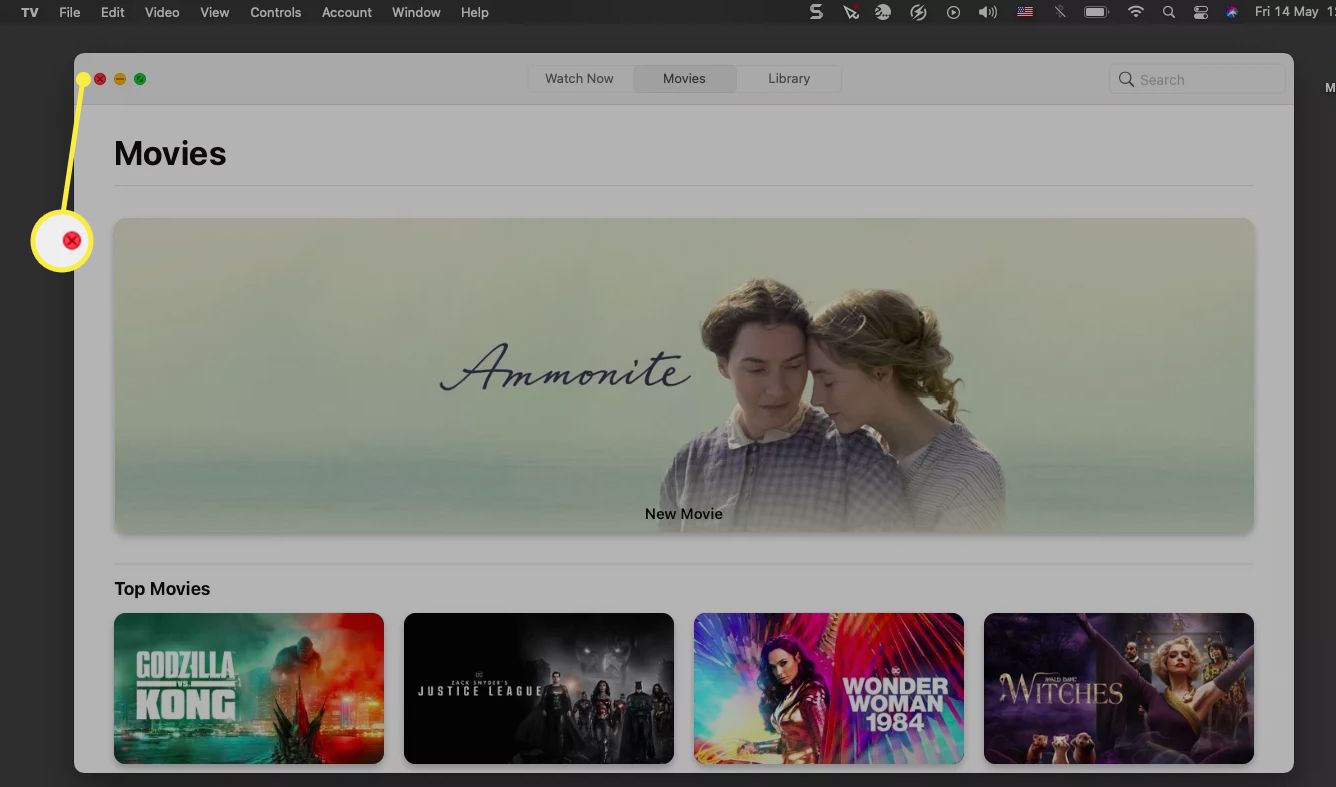
Notera:
När du klickar på den röda knappen Stäng stängs appfönstret, men appen förblir öppen i bakgrunden. När du öppnar en app igen öppnas det sista öppna fönstret igen så att du kan börja där du slutade. För att ändra detta standardbeteende, gå till Apple-meny > Systeminställningar > Allmän > Välj Stäng fönster när du avslutar en app. FAQ
-
Hur kan jag stänga program på en Mac med Terminal?
Om du har problem med att stänga eller tvinga avsluta appar kan du använda kommandot killall Unix från Terminal. Öppna Terminal-appen från din Dock, Finder eller Spotlight och gå in döda alla applikationsnamn.
-
Hur stänger jag bakgrundsapplikationer på min Mac?
Du kan visa och avsluta appar som inte svarar och bakgrundsprocesser på din Mac från Activity Monitor-appen. För att endast se inaktiva eller aktiva processer, byt layout från Se i applikationsmenyn. När du hittar appen eller funktionen du vill stoppa markerar du den och väljer X i det övre vänstra hörnet och välj Sluta eller Tvinga sluta.